Các kiểu hiển thị dữ liệu trong Odoo/ERPOnline
Trong doanh nghiệp, mỗi một vị trí công việc có chức năng nhiệm vụ khác nhau, nhu cầu sử dụng phần mềm khác nhau và các nghiệp vụ khác nhau cũng cần có những công cụ thích hợp tương ứng. Chính vì vậy, cũng với bộ dữ liệu đồng nhất của hệ thống, Odoo cung cấp cho bạn các cách xem khác nhau để đáp ứng nhu cầu đa dạng cho mọi người dùng (user).
Tùy theo từng giao diện Odoo lại cung cấp các kiểu view ( kiểu hiển thị) với dữ liệu. Mỗi menu lại có kiểu view mặc định khác nhau. Linh hoạt chuyển đổi qua lại giữa các kiểu view sẽ giúp tăng hiệu quả sử dụng lên rất nhiều lần. Các kiểu view thường gặp: (di chuột để hiển thị tên kiểu view):

Kiểu List View
Là dạng danh sách. Hàng ngang hiển thị các bản ghi. Hàng dọc hiển thị các cột thông tin chính. Đây là kiểu view cơ bản được Odoo hỗ trợ trong gần như toàn bộ các menu.
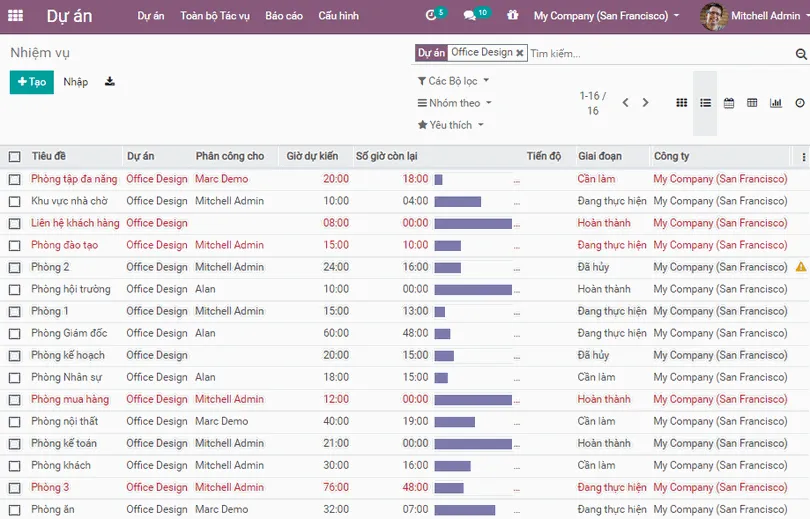
Có thể thay đổi thứ tự sắp xếp ở mỗi cột theo tứ tự bằng cách click vào cuối cột
Kiểu Kanban View
Là giao diện dạng thẻ được Odoo tiếp thu từ Phương pháp Kanban có nguồn gốc từ Hệ thống sản xuất tinh gọn [Lean production system] do hãng Toyota phát triển. “Kanban” tiếng Nhật có nghĩa là “Biển chỉ dẫn” [Signboard]. Kanban board, tức Biển chỉ dẫn, đóng vai trò quan trọng trong phương pháp Kanban. Kanban board thể hiện các hạng mục công việc [work item] ở từng công đoạn của quá trình phát triển. Mỗi bản ghi tương ứng với 1 thẻ. Tùy từng menu mà có thể kéo/ thả các thẻ từ cột này sang cột khác.
Phương pháp Kanban hoạt động trên 5 nguyên tắc cốt lõi sau đây:
Visualize the workflow [Hiển thị quy trình công việc] Các dự án về sản phẩm trí tuệ có kết quả là thứ không sờ chạm hay nhìn thấy rõ được. Vì thế hiển thị được quy trình công việc là rất quan trọng để tổ chức, tối ưu hóa và theo dõi quy trình công việc.
Limit WIP [Giới hạn lượng công việc đang xử lý] Giới hạn khối lượng công việc đang xử lý trong quy trình công việc sẽ cải thiện năng suất lao động, tăng khả năng nhìn thấy được vấn đề và điểm nghẽn cổ chai, và hỗ trợ cho việc liên tục cải tiến. Nó giúp cho team nhận diện vấn đề tốt hơn và giảm thiểu được sự lãng phí cũng như chi phí phát sinh do thay đổi. Nó đồng thời là một hệ thống kéo việc [pull system] đều đặn đi suốt quá trình phát triển, vì một mục công việc mới chỉ được đẩy sang công đoạn tiếp theo khi một đầu mục công việc khác đã thực hiện xong.
Manage flow [Quản lý quy trình] Theo dõi thường xuyên cả quy trình công việc cho phép làm nổi rõ vấn đề phát sinh cũng như các thay đổi được triển khai được đo đếm mức độ hiệu quả.
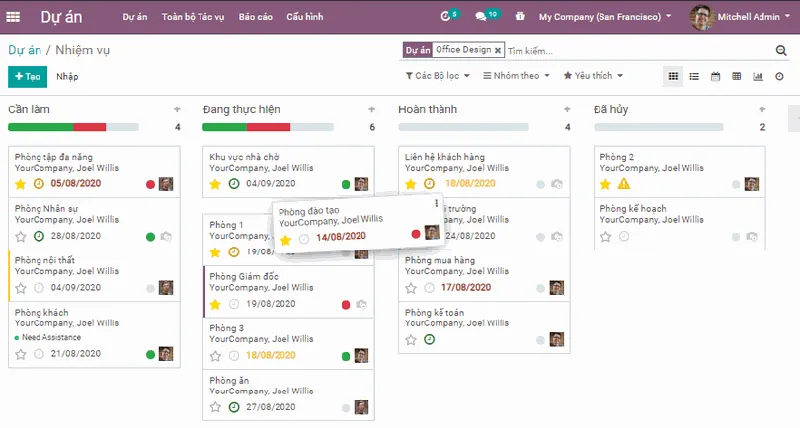
Kiểu Form View
Khi click vào 1 bản ghi nào đó trên listview/kanban view, hệ thống sẽ show các thông tin chi tiết hơn. Form view là view có thể chỉnh sửa (chọn sửa)
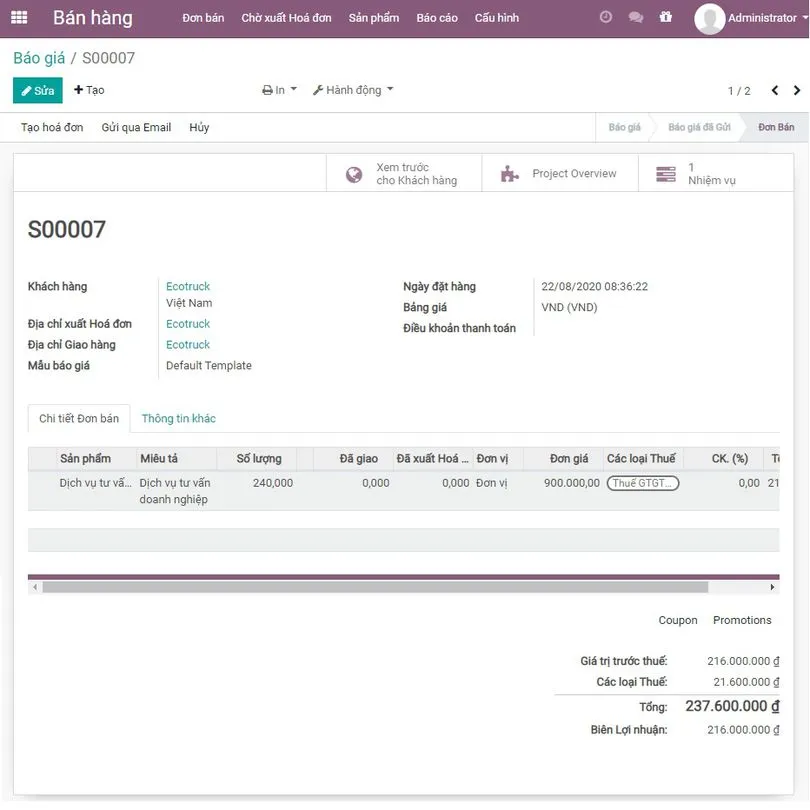
Breadcrumb: Có thể click vào các mục trước đó trong breadcrumb để quay lại mục đó
Nút Sửa: Click để chỉnh sửa thông tin chi tiết, sau đó click Lưu
Nút Tạo: Click để tạo mới 1 công việc/khách hàng/bản ghi mới
Các nút thể hiện các hành động khác: Huỷ báo giá, Duyệt báo giá
Print: Nút in (in hợp đồng, in phiếu đặt hàng, phiếu nhập xuất kho...)
Status: thể hiện trạng thái của công việc (Báo giá/Báo giá đã gửi, Hủy.....)
Các Tab thông tin: ví dụ Chi tiết đơn hàng, Thông tin khác,.. Mỗi phần đó được gọi là 1 tab.
Bắt đầu từ bản 13, Odoo cũng hỗ trợ việc lựa chọn các trường thông tin hiển thị trên chi tiết Formview
Kiểu Pivot
Hỗ trợ việc lọc các thông tin theo bảng/ cột như pivot excel. Sử dụng Thước đo và bộ lọc hàng cột để lấy ra thông tin mong muốn. Dạng Pivot view cũng thường được sử dụng như 1 báo cáo nhanh.
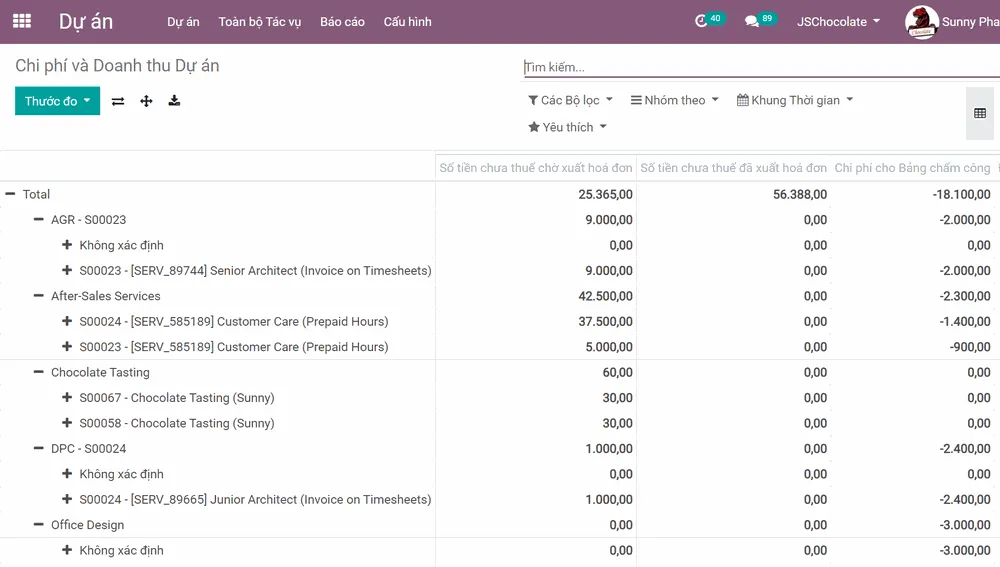
Kiểu Calendar
Hiển thị các bản ghi theo thời gian
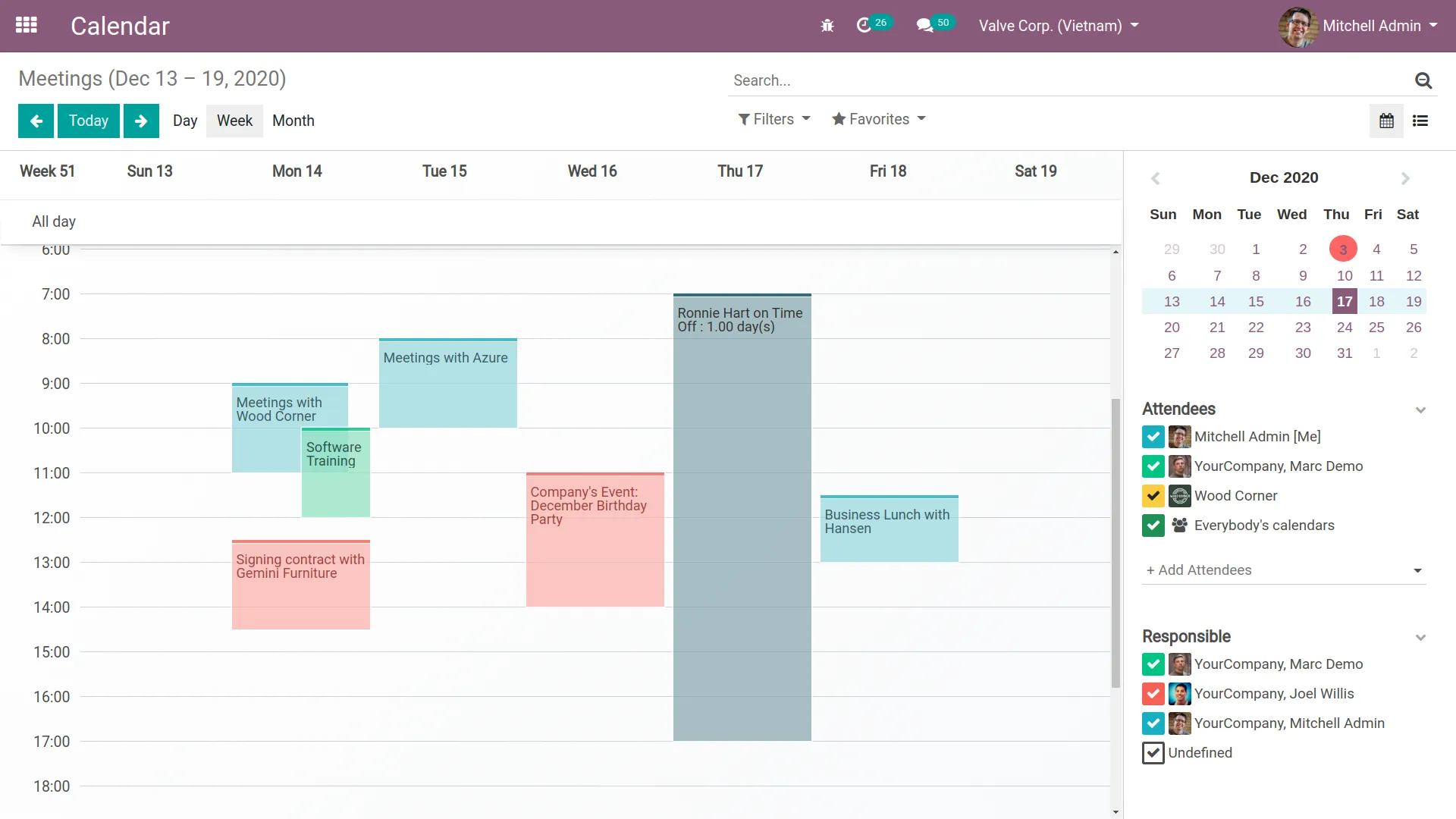
Kiểu Graph
Tự động hỗ trợ việc chuyển các số liệu về dạng đồ thị. Đưa chuột trực tiếp tới các vị trí trong biểu đồ để lấy số liệu. Có thể chọn các tiêu chỉ bằng cách sử dụng THƯỚC ĐO
Đồ thị cột:
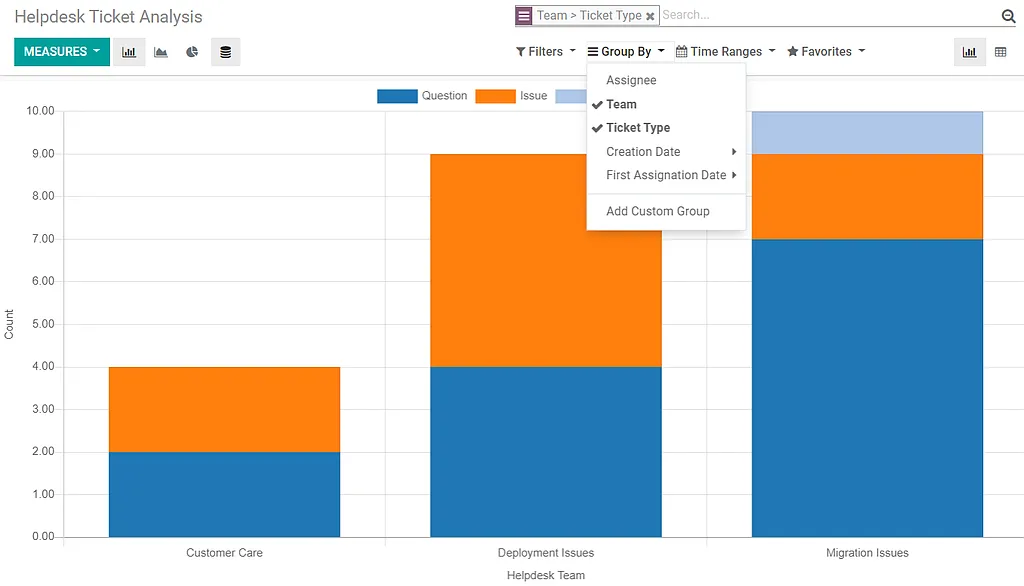
Đồ thị dạng bánh:
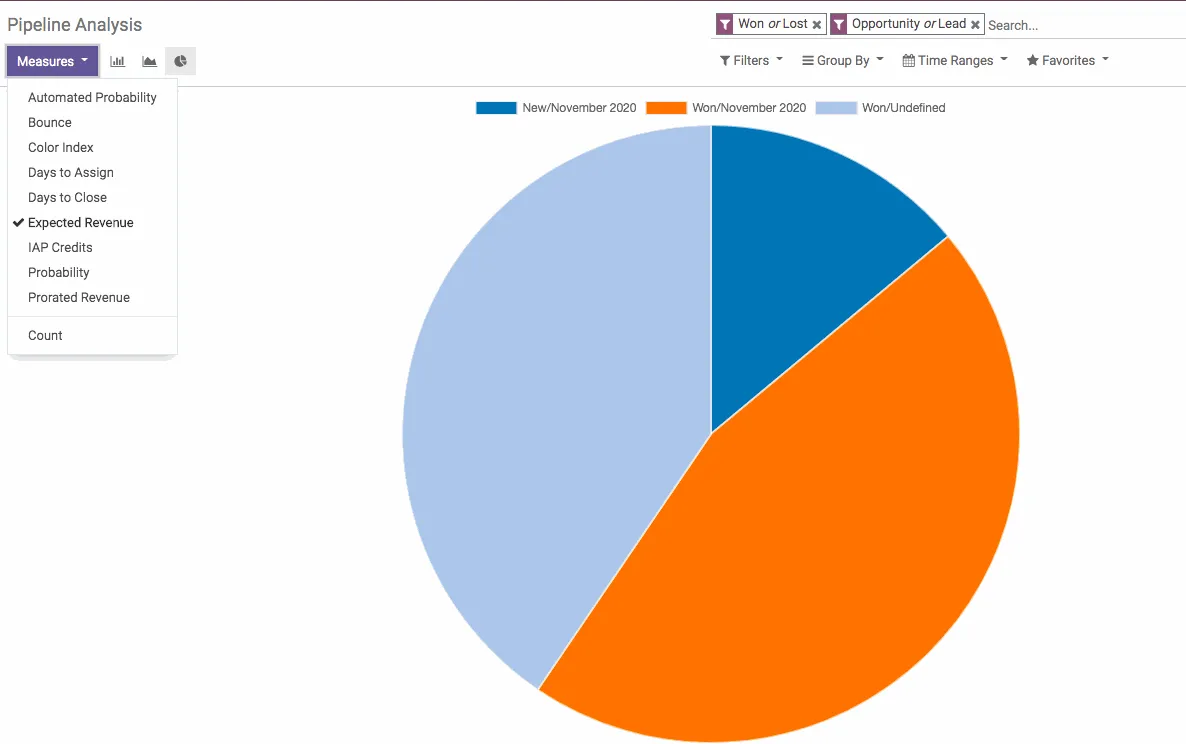
Đồ thị dạng đường:
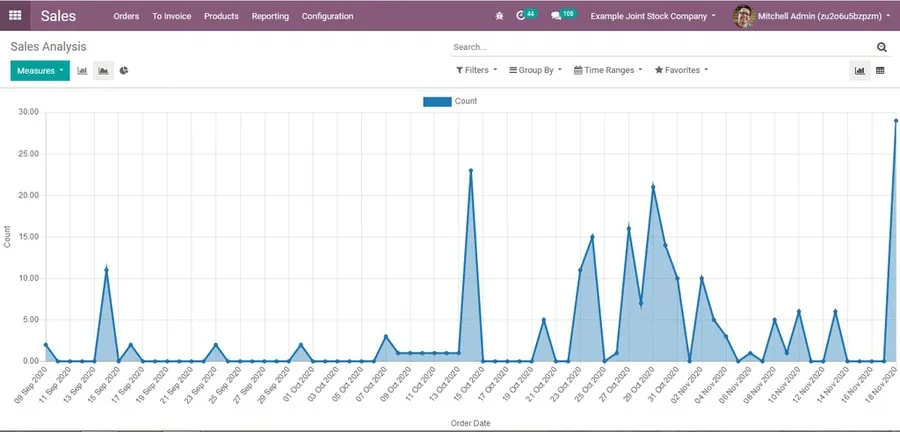
Cách xem thông tin trên 1 form bất kỳ
Odoo hỗ trợ việc tra cứu nhanh các thông tin liên quan khi ở cạnh 1 trường thông tin bất kỳ xuất hiện button 
Ví dụ:
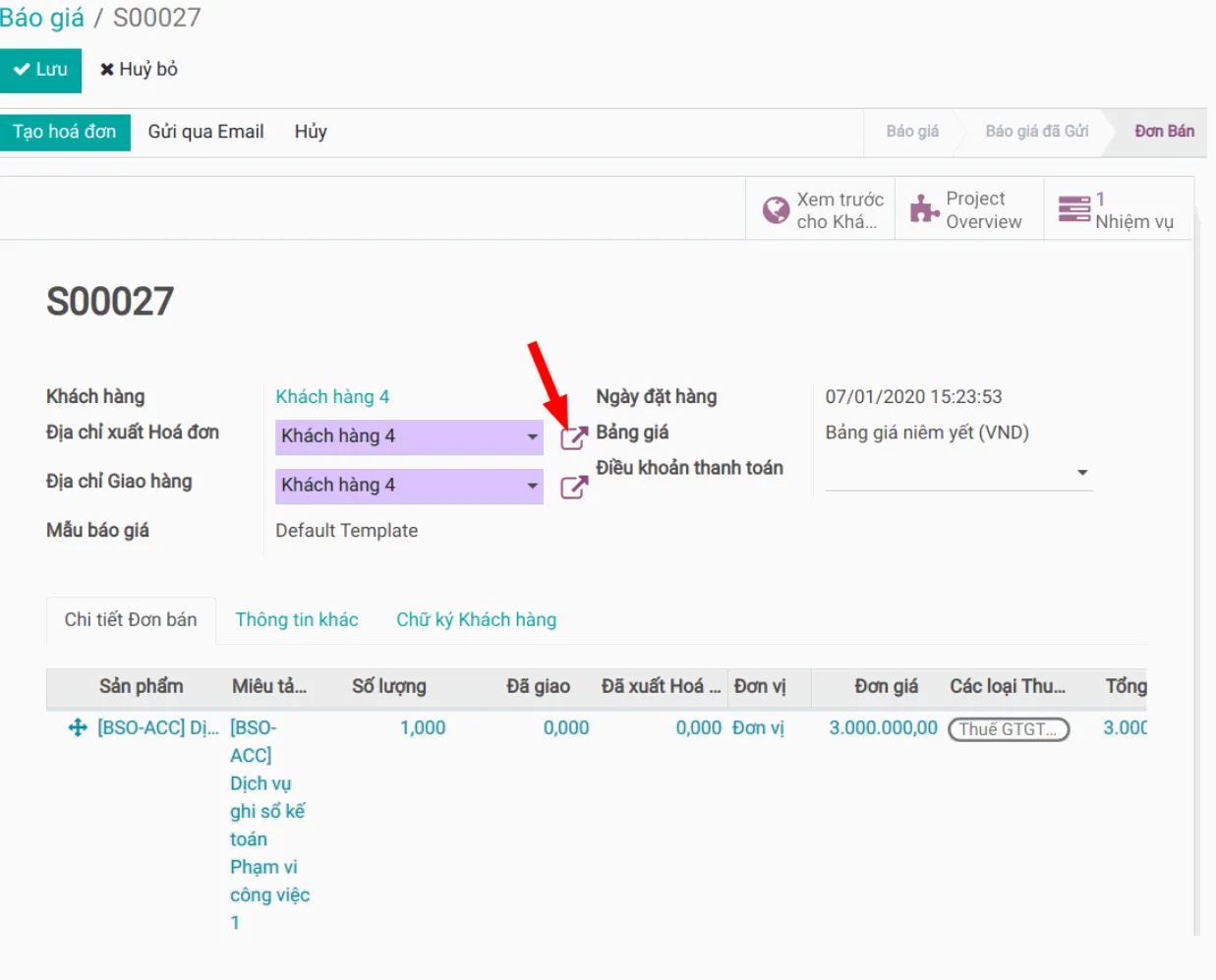
Click vào button sẽ có popup thông tin Khách hàng hiện ra hỗ trợ việc tra cứu nhanh thông tin thay vì phải vào phần Liên hệ để xem lại thông tin khách này
Chức năng tính toán số liệu trên từng trường thông tin
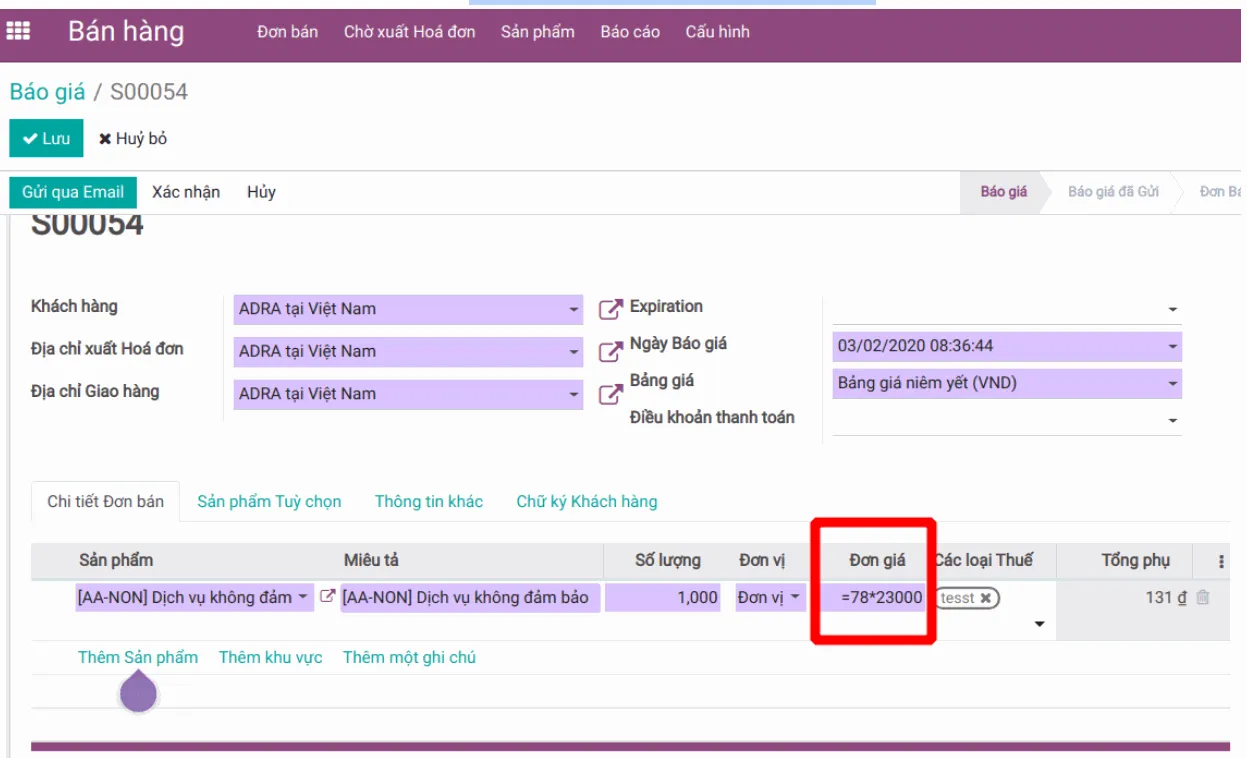
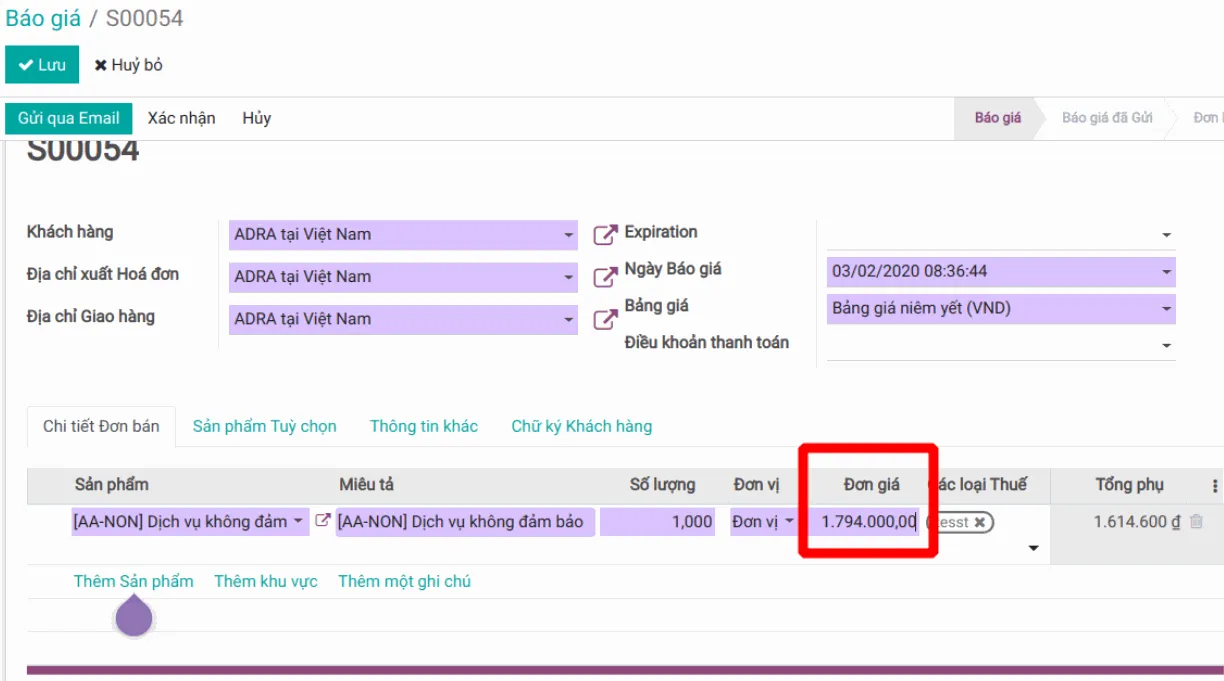
Tìm kiếm thông tin trên từng trưỡng dữ liệu
Khi có quá nhiều dữ liệu không thể hiển thị hết trong 1 formview nhỏ hoặc khi không chắc chắn dữ liệu lấy ra là chính xác, user nên sử dụng chức năng Tìm kiếm thêm. 90% các trường thông tin trong Odoo hỗ trợ chức năng này. Ví dụ dưới đây lấy thông tin ở trường Khách hàng
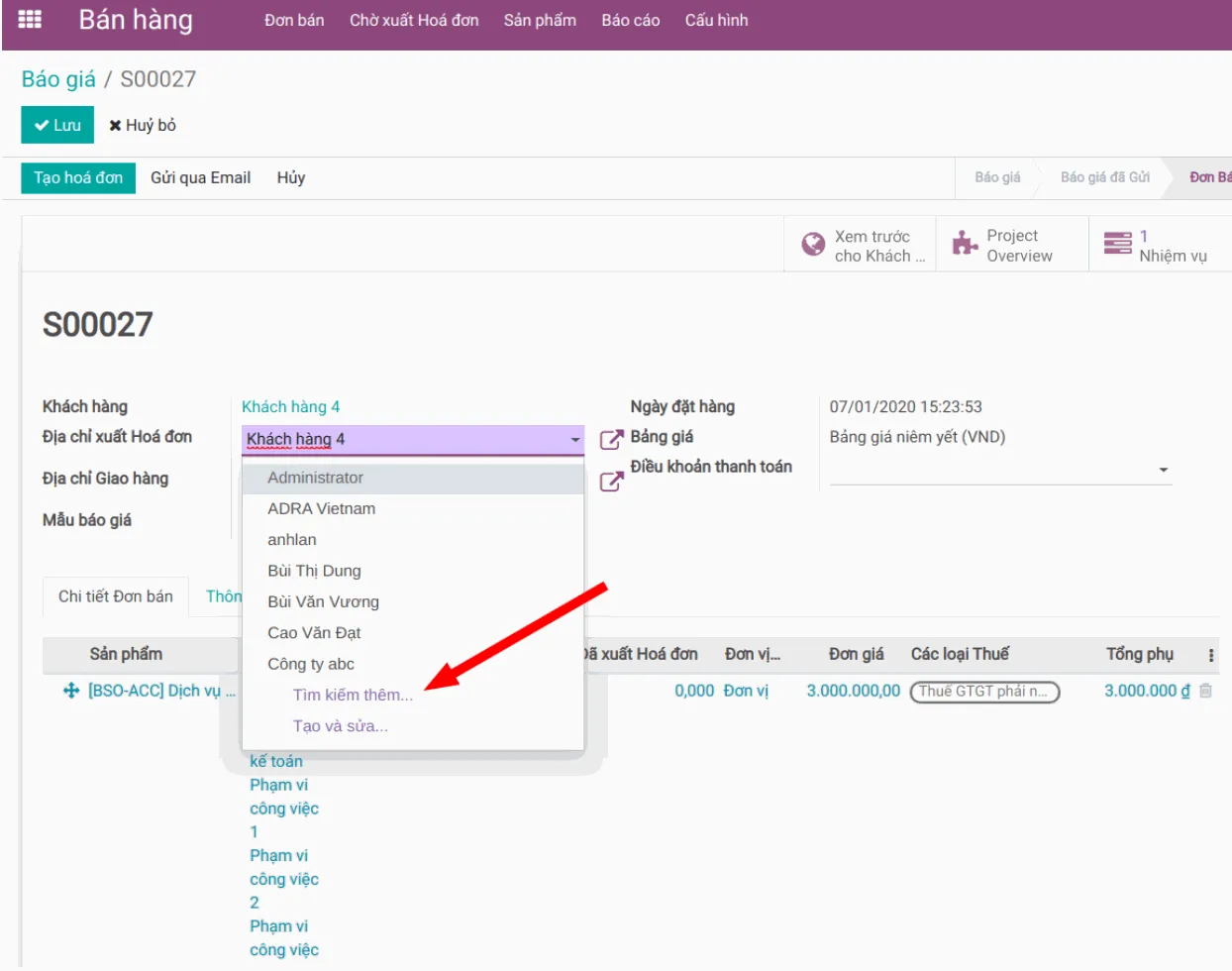
Sau đó 1 formview hỗ trợ việc tìm kiếm sẽ bật lên. Form cung cấp bộ công cụ lọc/ tìm kiếm và đầy đủ thông tin giúp quá trình tìm kiếm dữ liệu nhanh chóng hơn. Lưu ý quan trọng: Hãy tìm kiếm kỹ trước khi quyết định tạo 1 dữ liệu mới. Có thể dữ liệu đó đã tồn tại nhưng bạn lọc chưa kỹ mà thôi.
Mỗi người dùng có thói quen và nhu cầu khác nhau, hi vọng những hướng dẫn trên đây giúp bạn thêm công cụ hữu ích, tiện dụng để tăng tốc và tăng hiệu quả khi sử dụng Odoo/ERPOnline của chúng tôi.
